
日々進化しているiPhoneの音声アシスタント「Siri」。
一言お願いするだけで「えっ!そんなこともできるの?」と思う意外な内容でも、結構いろいろやってくれることから、iPhoneを便利に使う上で頼もしい存在になりつつあります。
そんなiPhoneに搭載のSiriですが、落としたり、見当たらなくなった AirPodsも一言お願いするだけで探し出してくれるって知ってましたか?
アップルのAirPods(エアポッズ)は小さくて装着感バツグンで高機能なワイヤレスイヤフォンなのですが、その小ささゆえ、ケースに入れ忘れたまま行方不明になっちゃうことってよくありますよね。
家の中のどこかに落としたか?
出先で別の場所に置き忘れたか?
とにかく一度なくしたAirPodsを探し出すのはもう大変。(左右ばらばらでサイズも小さいですから)
でも大丈夫!
なんと iPhoneのSiriを使えば、いとも簡単に行方不明のAirPodsを探し出してくれます。
そこで今回は、なくしたAirPodsをSiriを使って探し出す方法をご紹介します。
なくしちゃったAirPodsをSiriで簡単に探し出す方法
どこにいったAirPods…。見つからない。。小さいからなぁ。
そんな時はSiriを立ち上げて、次の一言でお願いすればOKです。
「AirPodsを探して〜!」
※間違って認識されないようゆっくり「えあーぽっず」と発音すれば大丈夫。
※iPhone 5/6/7/8 はホームボタンの長押し、iPhone Xシリーズは本体側面にあるサイドボタンの長押しでSiriが起動します。
近くにある場合は、Siriが次のようにAirPodsを見つけてくれて、「確定」をタップすることで音を鳴らして場所を知らせてくれます。
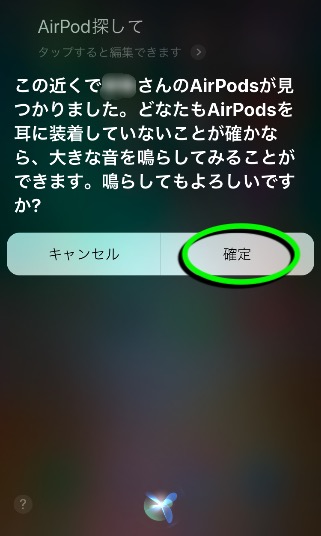
実際の音は「ピッピッピッ・・・」と、シッカリ聞こえる電子音がAirPodsの左右両方から鳴り響きます。

どこか別の場所に置き忘れてしまった場合は、「この近くにAirPodsがあるかどうかはわかりません。」と教えてくれるので「確定」をタップして「”iPhoneを探す”を開く」をタップしてみましょう。
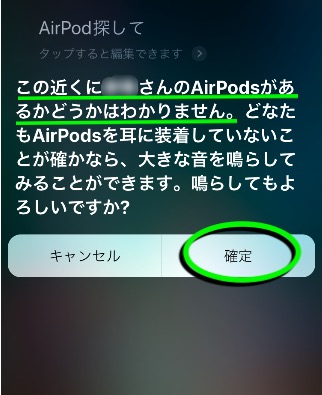
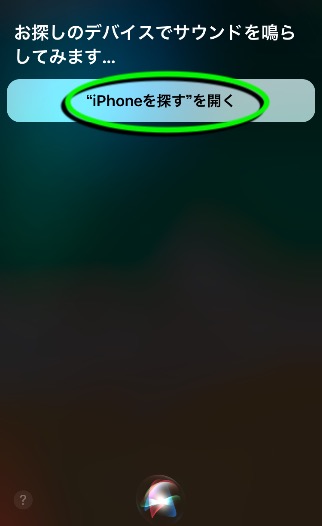
お使いのアップルIDで「iPhoneを探す」にログイン後、地図上にAirPodsの位置情報が表示されています。
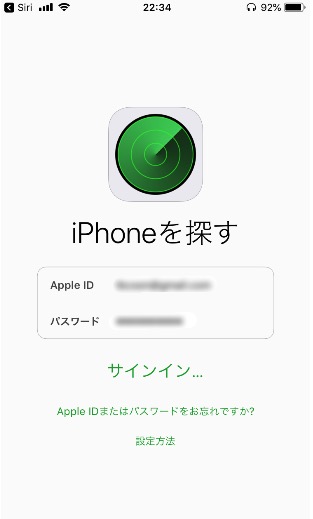
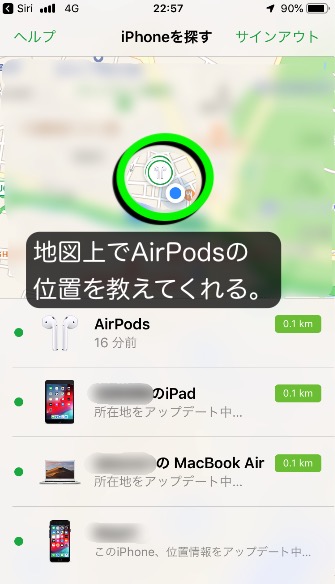
実際に地図上の場所に出向いてAirPodsのアイコンを選択し「サウンドを再生」をタップしてみましょう。
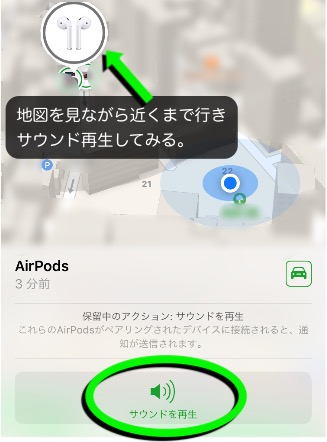
こうすることで心当たりのある場所でAirPodsを鳴らしながら探し出すことが可能になります。左右片方だけ音を鳴らすこともできますよ。
まとめ
このSiriでAirPodsを探す方法ですが、iPhoneだけでなくiPadやMacパソコンからでも同じように探し出すことが可能ですから、必要に応じて活用してみてくださいね!
